El proceso de posproducción consta de más de un solo paso, y la edición del metraje no se detiene una vez que todos los videoclips están ensamblados. Una vez que finaliza su trabajo en Adobe Premiere Pro, el proyecto en el que está trabajando está listo para Adobe After Effects, un software que le permite agregar efectos especiales o realizar acciones como seguimiento o incrustación. Estos son algunos consejos profesionales que pueden acelerar el proceso de edición en Adobe After Effects y hacerlo más eficiente.
Este es un tutorial básico sobre After Effects, un software de edición de video profesional. Sin embargo, si la edición de video es nueva para usted, considere Wondershare Filmora, que es una herramienta poderosa pero fácil de usar para usuarios que recién comienzan. Descargue la versión de prueba gratuita a continuación.
Los 10 mejores consejos y trucos de After Effects
1. Arrastra y suelta archivos desde una carpeta directamente a la línea de tiempo
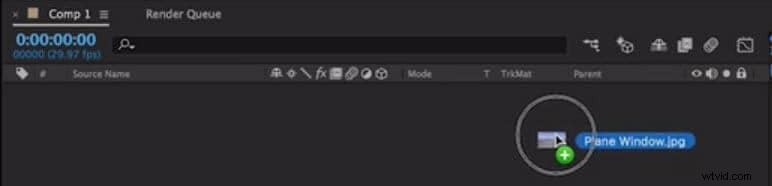
Ahorre tiempo importando archivos que desea editar arrastrándolos desde la carpeta y soltándolos directamente en la línea de tiempo. Haga clic con el botón derecho en el archivo en la línea de tiempo y seleccione la opción Mostrar en Finder para acceder a la carpeta que contiene su metraje.
2. Use la herramienta Pan-Behind para colocar el punto de anclaje
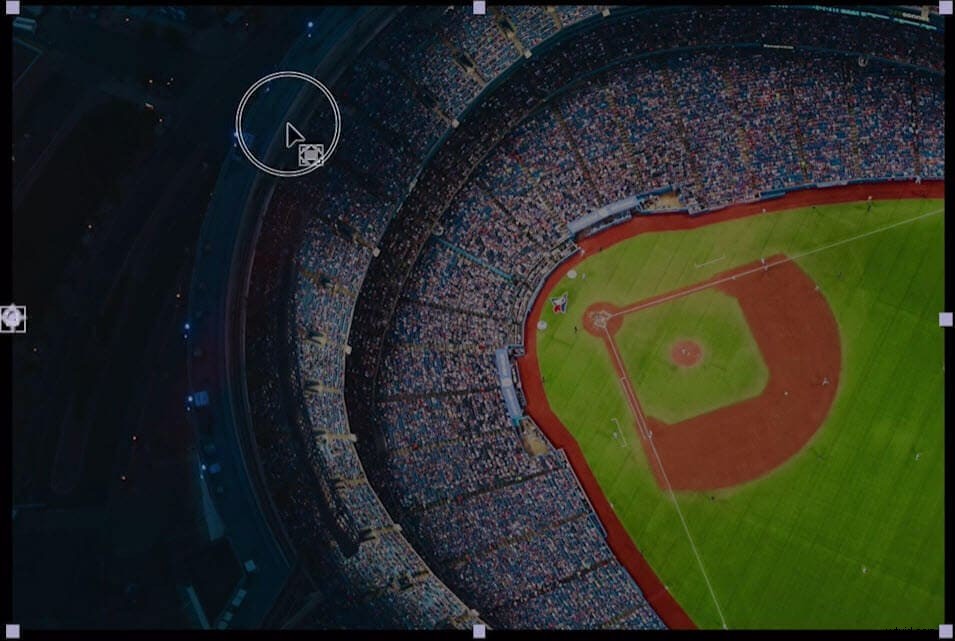
Ajuste la posición del punto de anclaje con la herramienta Pan-Behind. A veces, la reubicación del punto de anclaje en los bordes de una capa puede permitirle aplicar los efectos que desee. Simplemente haga clic en el ícono Pan-Behind y mantenga presionada la tecla Comando o la tecla Control si es un usuario de PC y encuentre la posición perfecta para el punto de anclaje.
3. Utilice la función Duplicar capas para agregar nuevas capas a su proyecto
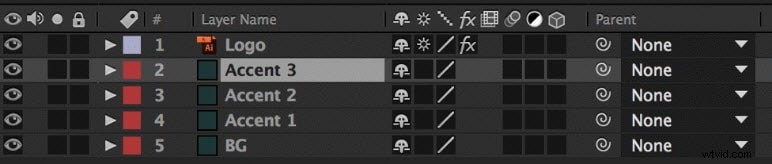
El uso de métodos abreviados de teclado es una forma eficiente de ahorrar tiempo. Si desea crear una nueva capa, haga clic en la existente en su proyecto y luego presione Comando + D. Esta acción agregará automáticamente otra capa y también puede usarla para duplicar efectos.
4. Agregar marcadores de composición y capa desde un teclado
Los marcadores son poderosas herramientas de edición que le permiten tener más control sobre los efectos que está aplicando al video. Para crear un marcador de capa, seleccione la capa y presione *, esta acción creará un nuevo marcador de capa. Sin embargo, si desea crear un creador de composición, asegúrese de que no haya capas seleccionadas y luego presione *.
5. Active el guardado automático de AE y asegúrese de que su proyecto sea seguro
Antes de comenzar a trabajar en un proyecto, asegúrese de que la función de guardado automático esté habilitada. Para hacerlo, haga clic en Editar y luego seleccione Preferencias. En el menú desplegable, seleccione la opción Guardar automáticamente y luego marque la casilla Guardar proyectos automáticamente.
6. Guarda fotogramas para mostrar muestras de tu trabajo
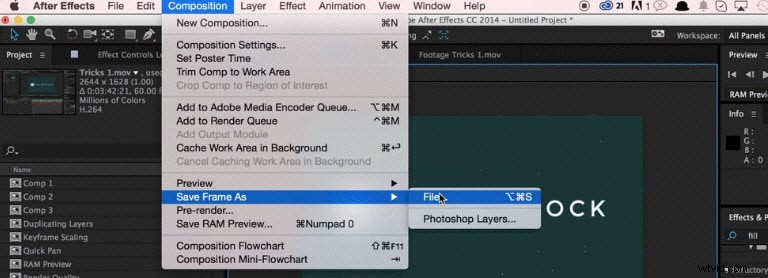
Si necesita mostrar a sus clientes cómo progresa su trabajo, guarde un solo cuadro en lugar de renderizar todo el proyecto. Puede guardar un solo cuadro navegando a Composición> Guardar cuadro como. En las opciones Archivo y Capas de Photoshop, seleccione la opción Archivo y establezca el formato de salida.
7. Modificar atajos de teclado AE
Los atajos de teclado son un factor crucial para ahorrar tiempo durante el proceso de posproducción. After Effects le permite modificar y establecer sus propios accesos directos, a diferencia de Adobe Premier Pro. Sin embargo, debe descargar el script KeyEd Up que es completamente gratuito, pero debe ser un usuario registrado de Adobe Suite.
8. Utilice las herramientas de alineación para colocar objetos en el lienzo

Si está trabajando con una gran cantidad de objetos, la opción AE Align puede ser muy útil para ayudarlo a organizarlos mejor y más rápido. El cuadro de alineación debe estar ubicado en la esquina superior o inferior derecha, pero si no puede verlo allí, vaya a Ventana y seleccione Alinear.
9. Reemplace contenido en la línea de tiempo más rápido
Hay formas más rápidas de reemplazar el contenido en la línea de tiempo que arrastrarlo desde el contenedor de medios y soltarlo en la línea de tiempo. Para realizar esta acción más rápido, seleccione la capa que desea reemplazar y mantenga presionadas las teclas Ctrl + Alt y luego arrastre la nueva capa a la ventana de vista previa.
10. Utilice el selector de color del sistema para ajustar los colores de sus imágenes
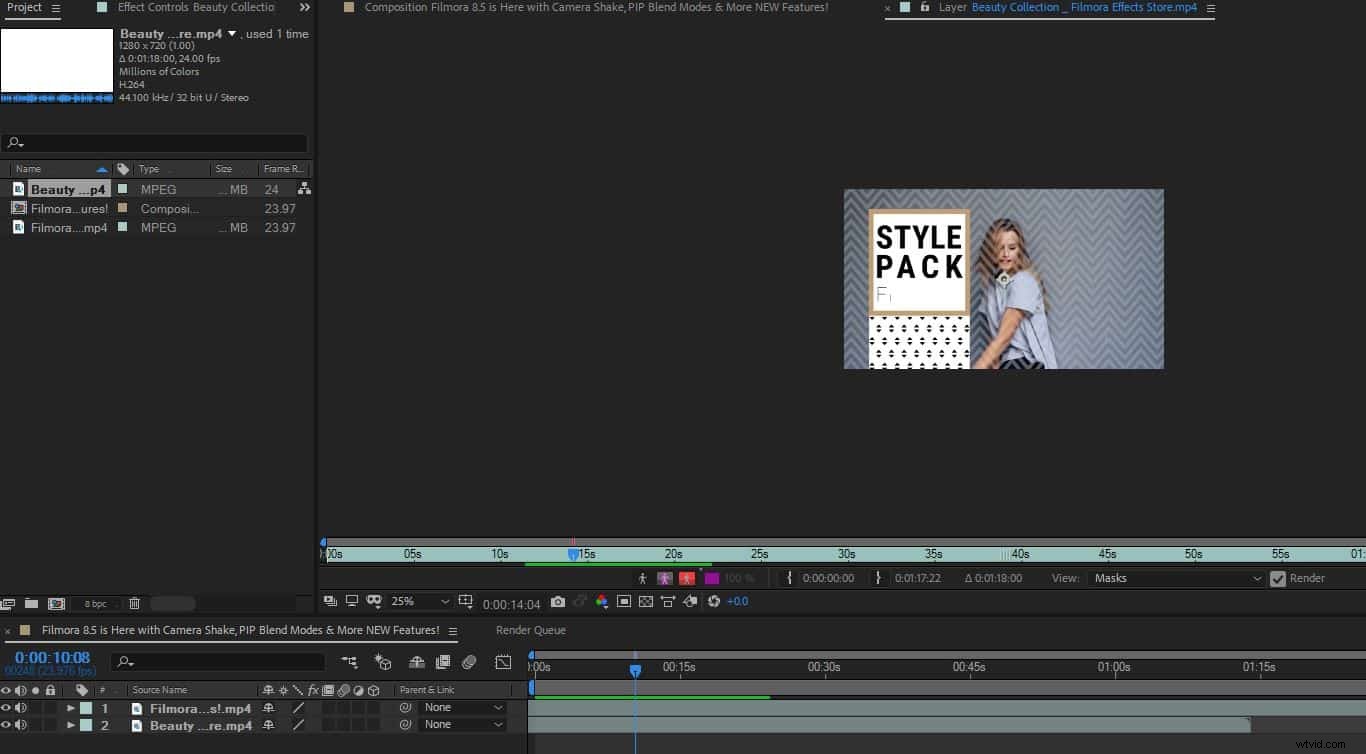
Trabajar con colores en AE puede ser muy divertido, pero si está trabajando en un proyecto grande, hay una manera de minimizar la cantidad de tiempo que necesita para encontrar los colores que desea. Vaya a Edición> Preferencias y haga clic en General, luego asegúrese de hacer clic en la casilla de verificación Selector de color del sistema.
